Cómo buscar en el Explorador de archivos de Windows simplemente escribiendo

De manera predeterminada, cuando abre el Explorador de archivos en Windows y comienza a escribir, se desplazará hacia abajo hasta las carpetas que comienzan con las letras que ingrese Esto puede ser útil, pero si lo prefiere, puede cambiar este comportamiento para que al escribirlo aparezca en el cuadro de búsqueda.
En cualquier ventana abierta de File Explorer, haga clic en el menú Archivo y luego seleccione "Cambiar carpeta y opciones de búsqueda". . "
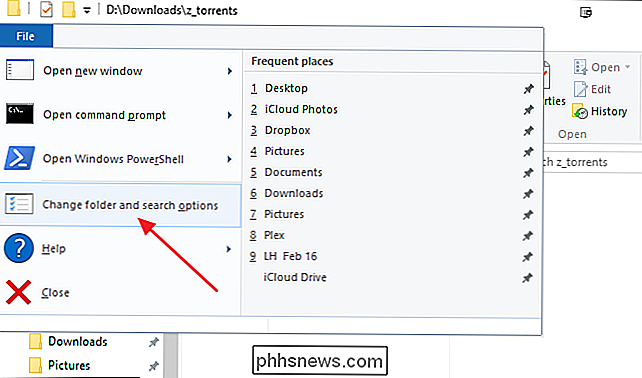
En la ventana Opciones de carpeta, cambie a la pestaña Ver y luego desplácese hacia abajo a las opciones en" Al escribir en vista de lista ". Haga clic en la opción" Escribir automáticamente en el cuadro de búsqueda "y luego haga clic en Aceptar.
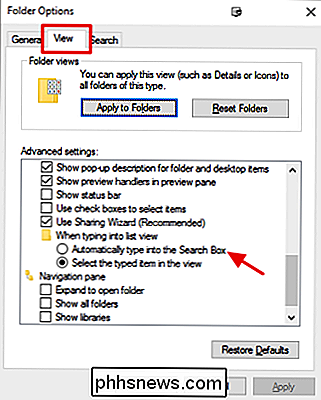
Y eso es todo. Encienda File Explorer y simplemente comience a escribir para realizar una búsqueda. Es un consejo muy simple, pero para aprovecharlo, primero tiene que saber que está disponible.

Tome una pausa de navegación restringida en el tiempo con "Take a Five"
Se sienta en su computadora con las mejores intenciones de ser productivo. Varias horas después, revisó su correo electrónico, leyó sus feeds RSS, publicó su estado en Facebook e intentó encontrar al tipo que usted cree que escribió "The Phantom loves you" en su anuario de escuela secundaria. Sin embargo, usted no han hecho ningún trabajo.

Cómo trabajar con archivos de Microsoft Office en Google Drive
Los archivos de Microsoft Office siguen siendo muy comunes, pero si usted es más un usuario de Google Docs, Hojas de cálculo y Presentaciones, aún puede edite archivos de Word, Excel y PowerPoint en Google Drive, si sabe cómo hacerlo. En el escritorio, necesitará usar el navegador Google Chrome y una extensión oficial de Chrome para editar documentos de Microsoft Office, utilizando la compatibilidad de Office de Google Drive.



